A veces es necesario dividir archivos grandes en pedazos por varias razones. Digamos que tiene un video grande o un archivo y necesita cargar este archivo en su cuenta de Dropbox o Google Drive o incluso en otra PC. Se convierte en una tarea abrumadora, especialmente si las velocidades de carga son bajas.
Además de consumir tiempo y recursos, es un poco arriesgado en caso de que se corte la energía o si hubiera una perturbación en la red, lo que haría que la carga interrumpida fuera inútil. Tienes que reiniciar todo de nuevo.
Una de las mejores ideas para superar este problema es dividir el archivo grande en segmentos pequeños y luego cargarlos o moverlos uno por uno. Cuando desee abrir el archivo, debe combinar las partes del archivo y abrir el archivo.
Ventajas de dividir archivos grandes en más pequeños:
- Reduzca el tiempo de procesamiento, ya que los archivos más pequeños se procesan más rápido
- Acelere la transferencia de datos a través de la transferencia de archivos en red, ya que los archivos más pequeños son mucho más rápidos que un archivo grande.
En este tutorial, le mostraremos cómo dividir archivos grandes en partes pequeñas. Y también cómo volver a combinar esas piezas rotas en un solo archivo.
División de archivos grandes mediante la línea de comandos
Ahora intentemos encontrar un archivo grande y dividirlo en trozos pequeños.
Paso 1. Para verificar el tamaño del archivo en un formato legible por humanos, use el siguiente comando.
du -h MovieClip.mp4
En mi PC encontré un archivo llamado MovieClip.mp4 con un tamaño de alrededor de 2 GB como se muestra en la siguiente captura de pantalla:

Como puede ver, este es un archivo grande que será difícil de cargar en su nube, especialmente si tiene una conexión a Internet lenta. Entonces, en el siguiente paso, le mostraremos cómo dividir este archivo en archivos de menor tamaño, digamos 200 MB cada uno, para facilitar la carga.
Paso 2. Para dividir su archivo en archivos más pequeños con un tamaño de 200 MB cada uno y nombrar los nuevos datos con MV, use el siguiente comando.
split -b 200M MovieClip.mp4 MV.
El comando anterior puede llevar algún tiempo dependiendo de los recursos de su PC. Entonces, cuando el comando se ejecute con éxito, continúe con el siguiente paso.
Tenga en cuenta que puede intentar ejecutar el comando de división sin especificar ningún argumento adicional como el siguiente comando.
dividir MovieClip.mp4 MV.
En este caso y de forma predeterminada, el sistema dividirá el archivo grande en archivos pequeños que comienzan con la letra x y cada archivo contiene 1000 líneas.
Paso 3. Para verificar la salida del comando de división anterior, use el comando ls de la siguiente manera.
ls -lh
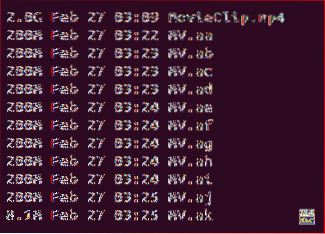
Como puede notar, encontrará nuevos archivos que comienzan con MV y con un tamaño de 200 MB cada uno. Ahora será fácil cargarlos, moverlos o enviarlos a cualquier lugar.
Combinando archivos usando la línea de comandos desde la terminal
Paso 1. Cree un nuevo directorio para mover archivos más pequeños a él.
mkdir ./ NewMV /
Paso 2. Mueva todos los archivos de menor tamaño que comienzan con MV al nuevo directorio.
mv MV * ./ NewMV /
Paso 3. Vaya al nuevo directorio y enumere su contenido.
cd NewMV /
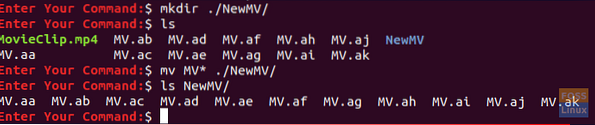
Paso 4. Para combinar archivos de tamaño pequeño en un nuevo archivo llamado CombinedMovieClip.mp4, usa el siguiente comando.
gato MV.?? > CombinedMovieClip.mp4
Además, este comando puede llevar algún tiempo dependiendo de los recursos de su PC. Una vez que se completa el comando cat, puede enumerar el contenido del directorio para verificar el archivo recién creado.
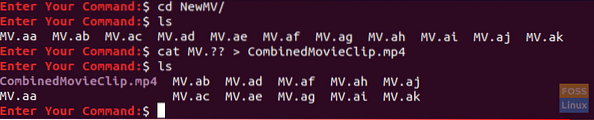
Ha dividido con éxito su archivo grande en trozos pequeños y los ha vuelto a combinar. Si necesita saber más sobre los comandos split o cat, puede consultar fácilmente sus páginas de manual usando los siguientes comandos:
página de manual dividida:
hombre dividido
página de manual de gato:
hombre gato
Finalmente, espero que hayas disfrutado de este tutorial, y para cualquier pregunta adicional puedes dejar un comentario, y estaremos encantados de ayudarte.
 Phenquestions
Phenquestions



